Win10重装系统后怎么安装驱动|Win10驱动怎么安装
来源:PE吧 作者:Bill 发布于:2021-01-13 16:36:28 浏览:1529
Win10系统重装完成后,一般情况下,系统需要的驱动已经完成安装,但是也有可能需要手动去安装或更新一些驱动。这篇文章是PE吧给大家带来的Win10重装系统后安装驱动方法教程。
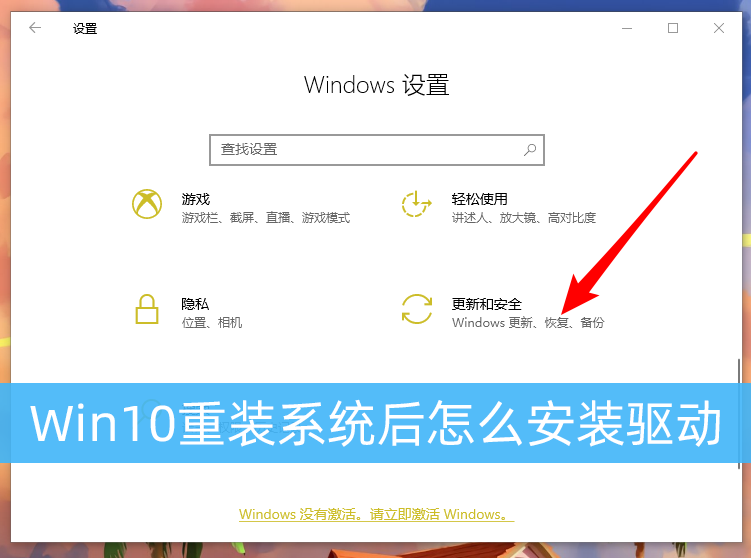
方法/步骤:
1、右键点击桌面空白处,在打开的菜单项中,点击个性化;
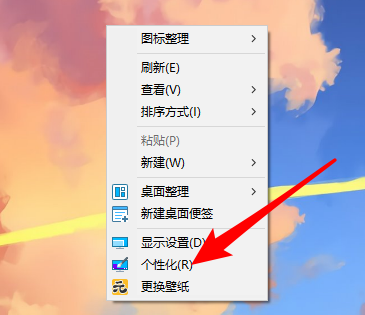
2、个性化主页设置窗口中,点击左侧的主页;
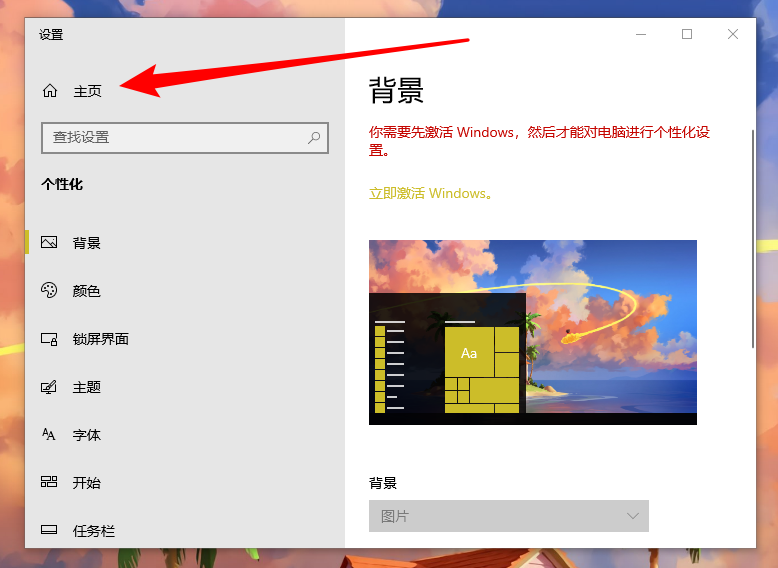
3、Windows 设置(Win+i)窗口中,搜索框可以用来查找设置,也可以点击更新和安全(Windows 更新、恢复、备份);
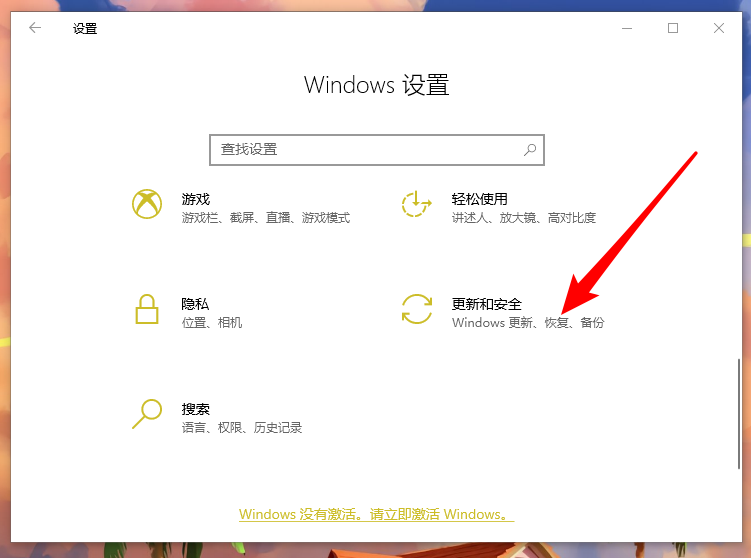
4、更新和安全主页设置窗口中,点击检查更新,如果有驱动未安装或需要更新,会有相应的提示。然后系统会自动进行安装;
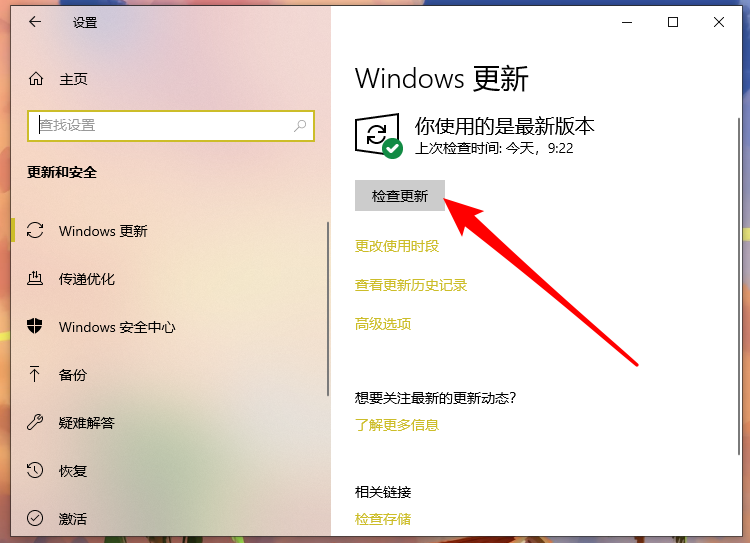
如果到最后还有驱动问题未解决,可以使用由系统总裁开发的驱动总裁进行安装或更新驱动
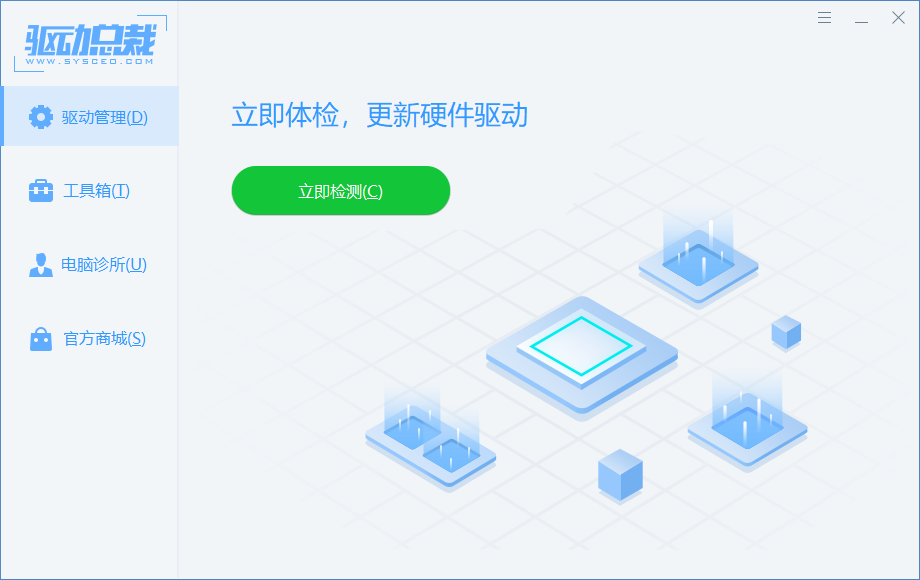
以上就是Win10重装系统后怎么安装驱动|Win10驱动怎么安装文章,如果大家也遇到了这样的问题,可以按照这篇文章的方法教程进行操作。要想了解更多windows资讯,请继续关注PE吧。



